青蓝色图片调色较为简单。只需要用调色工具把画面中的杂色都转为蓝色,人物部分再根据背景适当润色即可。不过单一的蓝色会有些单调,可以在画面的局部渲染一些橙红等补色,增加画面的层次感。
原图

最终效果

1、打开原图素材,创建可选颜色调整图层,对黄、绿、白、中性色进行调整,参数设置如图1 - 4,效果如图5。这一步把背景色转为蓝色。



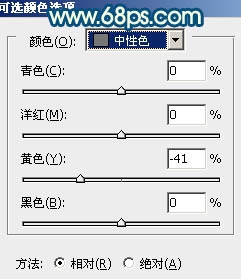

2、按Ctrl + J 把当前可选颜色调整图层复制一层,不透明度改为:60%,效果如下图。

3、再创建可选颜色调整图层,对黄、蓝、洋红、中性色进行调整,参数设置如图7 - 10,效果如图11。这一步加强背景部分的蓝色,局部增加了一些紫色。也可以按照自己的喜好增加一些补色。
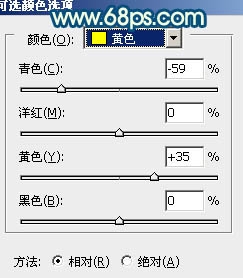
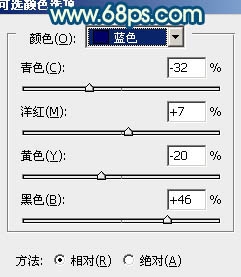
[img]http://upload.newhua.com/1/fc/1306132085160.jpg[/img]
[img]http://upload.newhua.com/1/fc/1306132085524.jpg[/img]
[img]http://upload.newhua.com/f/ec/1306132085438.jpg[/img]
4、创建色彩平衡调整图层,对阴影、中间调、高光进行调整,参数设置如图12 - 14,确定后把图层不透明度改为:30%,效果如图15。人物肤色部分可能有点失真,后面会修复。
[img]http://upload.newhua.com/f/ec/1306132085700.jpg[/img]
[img]http://upload.newhua.com/f/ec/1306132085579.jpg[/img]
[img]http://upload.newhua.com/f/47/1306132085304.jpg[/img]
[img]http://upload.newhua.com/f/47/1306132085738.jpg[/img]
5、创建曲线调整图层,把整体颜色稍微调暗一点,大致效果如下图。
[img]http://upload.newhua.com/1/2d/1306132085508.jpg[/img]
6、新建一个图层,填充黄色:#FBDA3E,混合模式改为“强光”,不透明度改为:50%。按住Alt键添加图层蒙版,用白色画笔把顶部擦出来,效果如下图。这一步给画面增加一些黄色补色。
[img]http://upload.newhua.com/1/2d/1306132085923.jpg[/img]
7、新建一个图层,按Ctrl + Alt + Shift + E 盖印图层。执行:滤镜 > 模糊 > 动感模糊,角度为45,距离为150。确定后把图层混合模式改为“柔光”,不透明度改为:50%,效果如下图。
[img]http://upload.newhua.com/d/ab/1306132085127.jpg[/img]
8、创建可选颜色调整图层,对红色进行调整,参数设置如图19,确定后把图层不透明度改为:60%,效果如图20。
[img]http://upload.newhua.com/d/ab/1306132085171.jpg[/img]
[img]http://upload.newhua.com/6/6c/1306132085988.jpg[/img]
9、创建曲线调整图层,对红,蓝进行调整,参数设置如图21,22,效果如图23。这一步加强背景部分的蓝色。
[img]http://upload.newhua.com/6/6c/1306132085829.jpg[/img]
[img]http://upload.newhua.com/6/6c/1306132085571.jpg[/img]
[img]http://upload.newhua.com/5/49/1306132085335.jpg[/img]
10、新建一个图层,盖印图层。混合模式改为“正片叠底”,不透明度改为:60%。加上图层蒙版,用黑色画笔把人物及顶部擦出来,效果如下图。
[img]http://upload.newhua.com/5/49/1306132085603.jpg[/img]
11、把背景图层复制一层,按Ctrl + Shift + ] 置顶。用钢笔工具把人物头部及肤色部分勾出来,转为选区后复制到新的图层,再把背景副本图层影藏,效果如下图。
[img]http://upload.newhua.com/d/f5/1306132085217.jpg[/img]
12、简单给勾出的头部及肤色部分调色,与背景融合即可,大致效果如下图。
[img]http://upload.newhua.com/d/f5/1306132085715.jpg[/img]
13、按Ctrl + Alt + ~ 调出高光选区,新建一个图层填充颜色:#FBDB43,混合模式改为“颜色减淡”,不透明度改为:10%,效果如下图。
[img]http://upload.newhua.com/8/f2/1306132085212.jpg[/img]
14、创建可选颜色调整图层,对黄、蓝进行调整,参数设置如图28,29,确定后用黑色画笔把人物部分擦出来,效果如图30。
[img]http://upload.newhua.com/8/f2/1306132085986.jpg[/img]
[img]http://upload.newhua.com/8/f2/1306132085805.jpg[/img]
[img]http://upload.newhua.com/5/b3/1306132085941.jpg[/img]
最后调整一下整体颜色和细节,完成最终效果。
[img]http://upload.newhua.com/5/b3/1306132085185.jpg[/img]